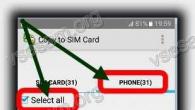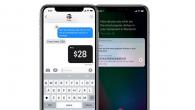En rask og enkel måte å lagre informasjon fra telefonskjermen til selve enheten på er å ta et skjermbilde. Som regel, for dette må du kjenne hurtigtasten som tar et skjermbilde og lagrer det automatisk. Hvordan ta et skjermbilde på iphone x, 7, 8 plus og ipad, og skiller funksjonene til enhetene under et skjermbilde seg fra andre dingser, hvorav de fleste har en gjennomsnittlig versjon av kombinasjonen av lyd- og skjermlåstaster?
Eiere av smarte enheter med et eple bruker ofte ikke gadgetene sine maksimalt eller med størst mulig komfort bare fordi de ikke vet om alle mulige alternativer, som faktisk er veldig mange.
Hvordan ta et skjermbilde på iphone x

Tidligere har iPhone-brukere screenet ved å bruke Hjem- og Av/på-tastene. Den første er hjem-knappen, og den andre er av- og låseknappen. Den nyeste iPhone-modellen har imidlertid blitt den eneste varianten av serien så langt som ikke har en Hjem-knapp. I denne forbindelse oppstår et rimelig spørsmål - hvordan ta et skjermbilde på den nye modellen?
Så iphone x vil ta et bilde av skjermen hvis du trykker på:
- strømskjermlåsknappen og volum opp (+)-knappen. Begge er plassert på siden av telefonen;
- hvis alt ordnet seg, bør du høre et karakteristisk klikk, som når du fotograferer. En miniversjon av det tatt skjermbildet vises i nedre venstre hjørne;
- i fremtiden kan du gjøre hva som helst med bildet - rediger det ved hjelp av grafiske redaktører, applikasjoner og klistremerker.
Skjermbildet som er tatt lagres sammen med bildene. Hvis du går gjennom "Album"-fanen, så kan du der finne en egen seksjon "skjermbilder", der alle skjermbildene som er tatt er lagret. I motsetning til andre brødre, lagrer iphone x et bilde uten svarte elementer på forsiden av skjermen.
Skjermbilde på iphone 7, 8 pluss

På tidligere modeller - iphone 7, 8, kan et skjermbilde tas med den øverste lydknappen eller med låseknappen, kombinert med hjemknappen. Etter å ha tatt et bilde, vil kameralyden også vises og et miniatyrbilde vises på skjermen som informerer deg om at skjermbildet ble tatt og lagret i den aktuelle delen.
Bildet kan redigeres akkurat der, for dette må du klikke på miniatyrbildet av bildet for at det skal åpne i fullskalamodus. Ved å bruke "Markup"-funksjonen kan du sette inn tekst, legge til et bilde etter eget valg. Hvis bildet holdes ved å trykke, vises et alternativ som lar deg umiddelbart sende det til en annen mottaker via instant messengers eller Internett. Hvis bildet ikke er nødvendig ennå, og du ikke vil fortsette å jobbe med det, flyttes miniatyrbildet ganske enkelt til venstre, i så fall vil bildet lagres i det tilsvarende albumet.
Det er imidlertid ikke alle som umiddelbart klarer å få taket på det og trykke på to taster samtidig, noen ganger kan telefonen låse seg, eller en annen applikasjon åpnes. I dette tilfellet kan du bruke en applikasjon som kan ta skjermbilder - Assistive Touch. Denne applikasjonen tar skjermbilder med bare ett trykk, noe som er mye mer praktisk. Men først må du starte selve applikasjonen gjennom innstillingene og "tilgjengelighet". Etter det åpnes en meny der det er et alternativ "skjermbilde". Hvis du velger denne delen av menyen, vil en liten grå prikk vises på skjermen, ved å trykke på som tar et skjermbilde av enheten.
Hjem-knappene på disse modellene er litt forskjellige i kapasitans, men responsen er den samme som på tidligere iPhones.
Skjermbilde på ipad ved hjelp av hurtigtast

På ipaden fungerer også prinsippet om å holde nede avslutnings- og returtastene samtidig. På grunn av det faktum at knappene er plassert ganske langt fra hverandre, klager noen brukere over at når de prøver å ta et skjermbilde, blir enheten blokkert, eller applikasjonen de ønsket å ta skjermbilde lukkes. I dette tilfellet kan du bruke skjermbildeappen Assistive Touch, som fungerer etter samme prinsipp som i telefoner.
Enheter i iPhone-serien lagrer vanligvis skjermbilder i bildeformat, og skjermoppløsningen er lik skjermoppløsningen.
Hvis du ikke kan ta et skjermbilde med to knapper, kan du prøve igjen med Assistive Touch-applikasjonen. Hvis prosedyren i det andre tilfellet var vellykket, er det enten problemer med hjem- og strømknappene, eller de ble ikke trykket på riktig måte. Dette må gjøres raskt, nesten umiddelbart.
iPhones har også funksjonen til å ta opp video fra skjermen, for dette må du bruke alternativet "skjermopptak". For å gjøre dette, velg "innstillinger" - "kontrollpunkt" - "tilpass kontroller" - "+" ved siden av alternativet "skjermopptak". Klikk på den grå prikken for å starte opptaket, og den røde prikken for å stoppe opptaket.
Med lanseringen av den nye iPhone X er det noe mange har ventet på i mange år – en ny opplevelse av bruk av dingser fra Apple. Enhetsadministrasjon er forskjellig fra tidligere generasjoner.
Selv en så enkel handling som å ta et skjermbilde er nå implementert med en helt annen tastekombinasjon. Derfor skal vi i dag ta en liten titt på hvordan du kan ta et skjermbilde på den splitter nye iPhone 10.
Hvordan ta et skjermbilde på iPhone X (10)?
Hvis du er en innfødt bruker av Apple-smarttelefoner, så husker du sannsynligvis hele historien om hvordan du kunne ta et bilde av skjermen din.
Faktisk var tastekombinasjonen alltid den samme, den endret bare plasseringen. La oss si at hvis dette er en iPhone 5S, så trykker vi på Hjem- og Strømknappene i den samtidig, som er plassert på toppen.
Etter bruken av iPhone med en større skjerm (jeg mener modeller som starter med de seks), forble tastekombinasjonen den samme, de flyttet ganske enkelt strømknappen til høyre ende, for mer praktisk bruk.
Nå har det dukket opp noe helt nytt og Hjem-knappen har helt forsvunnet fra smarttelefonen. Men hvordan ta et skjermbilde på det nye flaggskipet iPhone X?
Og her igjen er alt veldig enkelt, fordi Apple alltid kan finne en vei ut av enhver situasjon. For å implementere en slik handling trenger du bare å trykke på knappene Volum opp og Låser samtidig.
Det hele ser omtrent slik ut:
Hvis du i de neste generasjonene ikke finner Hjem-knappen, så er det ingen tvil om at instruksjonene ikke vil endre seg. Det blir veldig interessant hvordan den neste smarttelefonen blir.
Skjermbildefunksjonen på smarttelefoner er veldig brukt. På nye Apple-enheter er dette også tilgjengelig, men på en litt annen måte. Hvordan du tar et skjermbilde på iPhone X er beskrevet i denne artikkelen.
Standard måte
I den nye versjonen av iOS er skjermbildemetoden endret på grunn av at Hjem-tasten er fjernet fra iPhone X.
Etter blitsen vil det bli tatt et skjermbilde, akkompagnert av lyden fra kameraets lukker. Resultatet vises i hjørnet til venstre.
Slik ser skjermbildet ut på iPhone X:

En annen variant
AssistiveTouch er et verktøy som gir muligheten til å ta et skjermbilde. Slik aktiverer du det:

Når du nå klikker på AssistiveTouch, kan du lage en skjerm.
Andre bevegelser
Det er mange nye gester på topp ti som ikke har vært brukt før. Du kan bli kjent med dem ved iPhone X Gestures-taggen. 
funn
Det er ingen hjemknapp på iPhone X, så for å skjerme skjermen må du holde nede sidetasten og endre volumet med et enkelt trykk. Et annet alternativ er å bruke AssistiveTouch-verktøyet.
Øyeblikksbilder fra din iPhone er flotte for å fange de høyeste poengsummene dine i spill, sosiale medier-samtaler som Twitter eller Facebook, feil du vil fotografere, og omtrent alt du ser på skjermen. Tradisjonelt ble et skjermbilde tatt ved å trykke på Hjem- og Strømknappene. Men med iPhone X eksisterer ikke hjemmeknappen lenger. Så, hvordan ta et skjermbilde på iPhone X, 8, 7, 6, SE, på alle mulige måter?
1. Åpne appen eller skjermen du vil ta et bilde av.
2. Tilpass alt slik du vil.
3. Trykk og hold lateralt knappen på høyre side av iPhone X.
Skjermbilde på iPhone X
4. Trykk på zoomknappen volum samtidig. (Dette erstatter hjem-knappen fra tidligere iPhones.)
5. Skjermen vil blinke hvitt og du vil høre kameraets lukkerlyd (hvis lyden er slått på).
Når du har tatt et skjermbilde, kan du bruke alle de nye iOS 11-markeringsfunksjonene for umiddelbar merknad eller deling.

Slik tar du et skjermbilde på iPhone 8 og iPhone 8 Plus
Tips 1: Skjermbilde iPhone 8 og 8 Plus, 7, 6 ved hjelp av iPhone-knapper
Trinn 1: Gå til skjermen du vil ta opp på iPhone.
Steg 2: Trykk og slipp raskt Dvale/vekke-knapp(også kalt sideknapp) og hjem-knapp på iPhone 8/8 Plus for å ta et skjermbilde.

Trinn 3: Da kan du se forhåndsvisningen av skjermbildet nederst til venstre på skjermen. Hvis du vil redigere skjermbildet, klikker du på forhåndsvisningen og du kan beskjære/merke bildet eller legge til tekst/tekst/forstørrelsesglass til bildet.
Hvis du lagrer skjermbildet direkte, sveiper du på skjermen i forhåndsvisningsvinduet, og det blir automatisk lagret på din iPhone. Hvis du vil sjekke det senere, åpner du " Et foto» > « Album» > « Skjermbilder» på din iPhone.
Les også:
Tips 2: Ta et skjermbilde på iPhone X, iPhone 8 og 8 Plus, 7, 6 med AssistiveTouch
Faktisk er det mer praktisk å bruke AssistiveTouch til å ta skjermbilder av din iPhone hvis du finner ut at knappene feilaktig kan aktivere Siri eller låse iPhone hvis du ikke trykker på knappene samtidig. Nedenfor ser du hvordan du gjør det.
Trinn 1: Plukke ut " Innstillinger» > « Hoved» > « Tilgjengelighet» på din iPhone. (I "Tilgjengelighet"-delen kan du også invertere farger på iPhone 8/8 Plus for å gjøre iPhone-skjermen lettere å se.)
Steg 2: Rull ned for å klikke Hjelpende berøring og slå den på.
 Skjermbilde på iPhone X, 8, 7, 6, SE
Skjermbilde på iPhone X, 8, 7, 6, SE Trinn 3: Gå deretter til Meny« Tilpass toppmenyen…” og klikk på ikonet “ I tillegg til» , for å legge til et nytt ikon.
Trinn 4: Klikk på ikonet som er lagt til, velg " Skjermdump"og trykk" Klar". Du vil da se alternativet Skjermbilde i AssistiveTouch-menyen.
Trinn 5: Gå til skjermen du vil ta et skjermbilde på din iPhone 8/8 Plus/X, trykk AssistiveTouch-knapp på skjermen og velg skjermbilde for din iPhone.
Hvis artikkelen vår hjalp deg, skriv en god anmeldelse! (I alle fall, ingen vil skrive noe)
Skjermbilder er en av de mest populære funksjonene på alle Apple-enheter, og med den nye iOS 11 er de mer nyttige enn noen gang. iPhone X har ikke en Hjem-knapp. Er dette en uoverstigelig hindring for de som liker å ta skjermbilder? Selvfølgelig ikke! Heldigvis er det like enkelt å ta et skjermbilde på iPhone X som det pleide å være.
Takket være dette alternativet kan du vise vennene dine de hyggeligste øyeblikkene av underholdningen din: utdrag av samtaler fra sosiale nettverk, resultater fra spill, øyeblikksbilder av morsomme øyeblikk fra videoer, etc.
Tidligere ble et skjermbilde tatt ved å klikke på to taster samtidig - Hjem og Strøm. iPhone X har imidlertid ikke en Hjem-tast. Hvordan være i så fall? Slik lager du en skjermvisning på topp ti:
Kort instruksjon
Åpne appen som må skjermes.
Vi organiserer alle nødvendige elementer.
Trykk og hold sideknappen (plassert til høyre).
Trykk på "Høyere"-tasten (den er tildelt funksjonen til "Hjem"-knappen)
Et hvitt blink vil vises på skjermen. Da vil vi høre kameraet klikke.
Hvordan redigere iPhone 10-skjermbilde i Instant Markup
Etter å ha tatt et skjermbilde, ikke glem Instant Markup-verktøyene som er en del av iOS 11. Skjermbildet av iPhone 10 vises nederst i venstre hjørne. Ved å klikke på bildene kan du redigere skjermbildet. Eller sveip til venstre for å fjerne den fra skjermen også.
Hvis du klikker på den for redigering, vil muligheten til å lagre eller slette et skjermbilde fra smarttelefongalleriet bli tilgjengelig.